Nextcloud Backup: come creare copie di sicurezza dei tuoi file di Nextcloud
L’app Backup è un’applicazione interna di Nextcloud che crea copie di sicurezza per proteggere istanze, dati, database e applicazioni in modo affidabile. È possibile installarla direttamente tramite l’App Store integrato nel software cloud. Una volta attivata l’app, puoi impostare facilmente una pianificazione per i backup di Nextcloud tramite l’interfaccia web.
Perché è importante creare un backup di Nextcloud?
Nell’era digitale, i dati sono il cuore pulsante di molte aziende. Spesso l’integrità e la disponibilità dei dati sono fondamentali per garantire l’operatività aziendale o per portare a buon fine la realizzazione dei progetti. Ancora più importante è proteggersi da eventi come guasti hardware, problemi software o errori umani, che possono causare la perdita di dati. Tutto questo non riguarda solo il software cloud Nextcloud, ma vale anche per le alternative a Nextcloud, ad esempio ownCloud.
In assenza di backup regolari della tua istanza Nextcloud corri il rischio di perdere irrimediabilmente file o impostazioni importanti, ad esempio a causa di eliminazioni accidentali o guasti tecnici. Anche gli attacchi informatici sui server cloud sono una minaccia sempre più diffusa. In particolare, le aziende che operano con dati sensibili dei clienti o con informazioni finanziarie senza backup rischiano non soltanto di perdere i dati, ma anche di danneggiare la propria reputazione e subire conseguenze legali. Una copia di sicurezza offre anche la possibilità di ripristinare il sistema in caso di errori di configurazione. È vivamente consigliato eseguire un backup anche prima di un aggiornamento di Nextcloud o di una migrazione di Nextcloud.
- Pieno controllo sui tuoi dati
- Aggiornamenti automatici
- Espandibile con app e strumenti di collaborazione
Come si installa l’app Nextcloud Backup?
L’installazione di Nextcloud Backup è semplice e può essere effettuata direttamente tramite l’interfaccia web. Ricorda comunque che è richiesta almeno la versione 23 del software cloud per poter installare l’app di backup. Per attivare l’applicazione, procedi come segue:
- Accedi a Nextcloud: entra nella tua istanza di Nextcloud con i permessi di amministratore.
- Vai all’App Store: come tutte le altre app di Nextcloud, anche l’app di backup si installa tramite l’App Store integrato. Per accedervi, fai clic sull’icona del tuo profilo e seleziona la sezione “App” nel menu a discesa.
- Cerca Nextcloud Backup: digita il nome dell’app nel campo di ricerca per trovarla in modo facile e veloce.
- Installa e attiva l’app di backup: fai clic sull’app, quindi sul pulsante “Download and enable” (scarica e attiva). L’app viene quindi integrata automaticamente nella tua istanza ed è subito pronta all’uso.
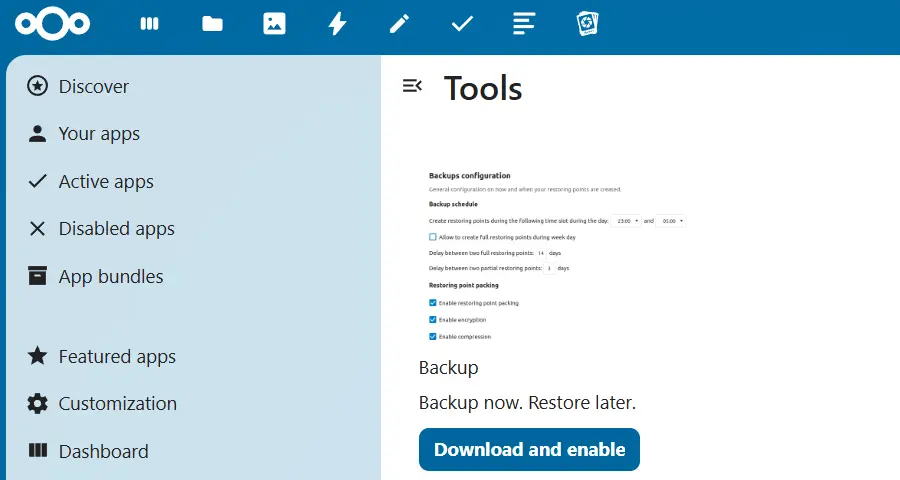
Ti consigliamo inoltre di utilizzare l’app per l’archiviazione esterna di Nextcloud che ti permette di salvare i backup su memorie esterne. L’app è disponibile per impostazione predefinita su Nextcloud, ma deve essere attivata manualmente.
Come si crea un backup di Nextcloud?
Poiché l’app di backup è integrata nell’ecosistema Nextcloud, è possibile creare i backup direttamente tramite l’interfaccia web del software cloud. Per creare un backup di Nextcloud, procedi come segue:
- Apri l’app Nextcloud Backup: fai clic sull’icona del tuo profilo, quindi vai sull’opzione per la configurazione dei backup nel menu a discesa. Quindi seleziona la sezione “Backup” (o simile) nella barra dei menu a sinistra.
- Attiva le attività in background: metti un segno di spunta nella casella che consente di attivare le attività in background per abilitare il backup automatico.
- Pianificazione dei backup: alla voce “Backup schedule”, specifica l’intervallo di tempo per la creazione del backup. Selezionando l’opzione “Allow the creation of full restoring points during week day” (consenti la creazione di punti di ripristino completi durante la settimana), i dati verranno salvati per intero anche nel corso della settimana. In caso contrario, l’app crea sempre un backup incrementale: in questo modo, il vantaggio è che non occorre mettere Nextcloud in modalità di manutenzione. In questa sezione puoi anche impostare l’intervallo tra un backup e l’altro.
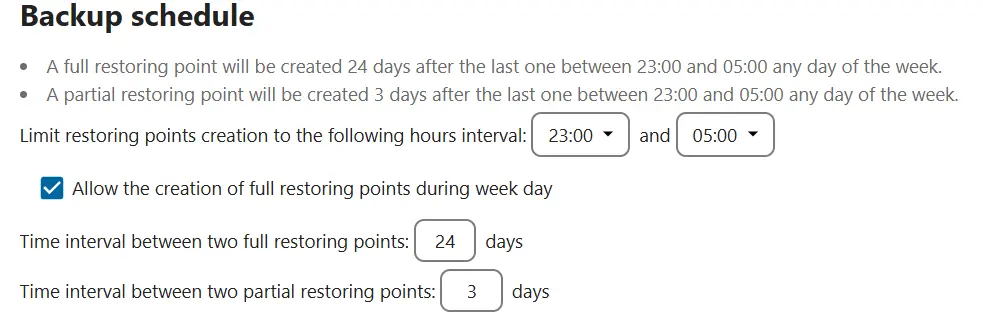
- Definisci le proprietà dei backup: nella sezione corrispondente in cui attivare la compressione puoi specificare se i backup devono essere compressi. Se desideri crittografare il backup, metti un segno di spunta anche nella casella relativa alla crittografia dei backup.
- Imposta la durata di archiviazione per i backup: alla sezione della cronologia dei punti di ripristino puoi indicare per quanto tempo i backup di Nextcloud devono rimanere nei dati dell’app locale e nelle memorie esterne prima di essere eliminati.
- Esporta la configurazione dei backup: salva la configurazione come file contenente le impostazioni. Grazie alla chiave associata, che ti consigliamo di conservare in un luogo sicuro, il file esportato consente di ripristinare il backup su un nuovo hardware in caso di perdita totale dei dati.
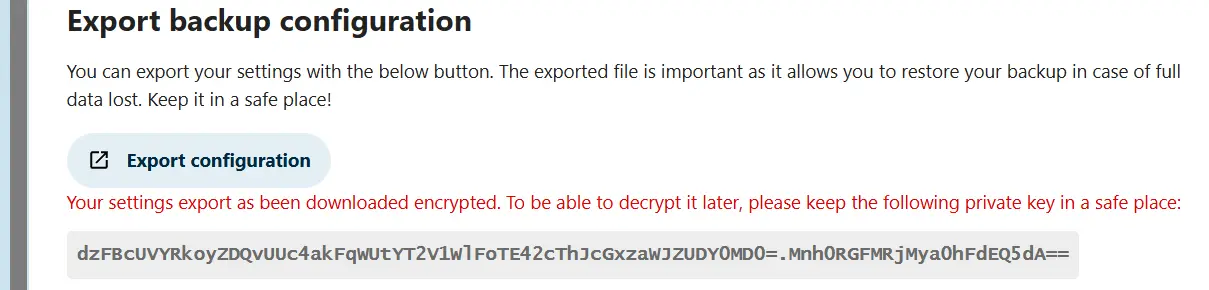
- Specifica la posizione di archiviazione dei backup: alla voce “Restoring points locations” (ripristino dei backup) puoi specificare dove archiviare i backup. È possibile scegliere sia uno spazio di archiviazione locale sia una posizione esterna. Per garantire la disponibilità dei backup, ti consigliamo di scegliere un percorso esterno o un altro server come posizione di archiviazione.
- Crea un backup di Nextcloud: infine, fai clic sul pulsante “Create full restoring point” (crea backup completo) per creare il backup.
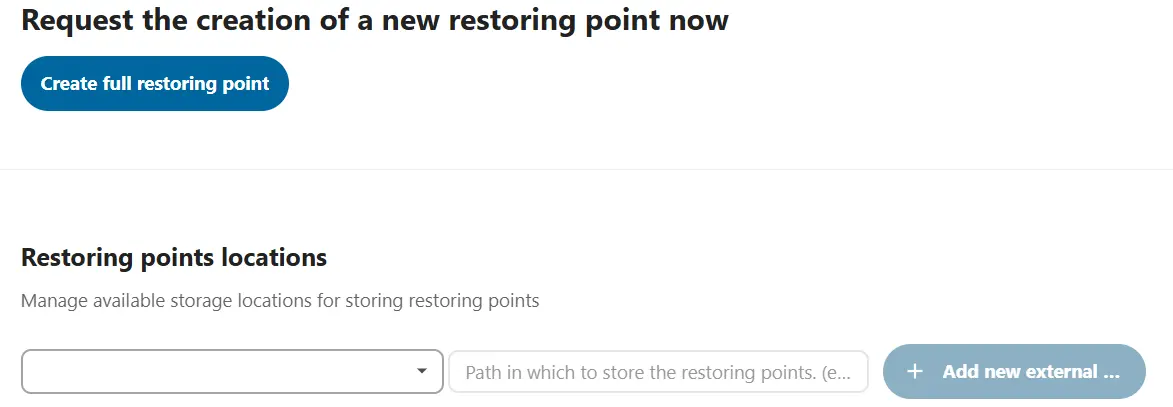
- Backup automatici e recupero dei dati
- Pianificazione e gestione intuitive delle attività
- Protezione dalle minacce basata sull'intelligenza artificiale
Come caricare un backup?
Per ripristinare un backup non si utilizza l’app Nextcloud Backup; la procedura avviene tramite SSH e deve essere quindi eseguita manualmente. Per iniziare, porta Nextcloud in modalità di manutenzione. Le seguenti istruzioni riportano una procedura semplificata per il ripristino di un backup di Nextcloud.
Innanzitutto, visualizza tutti i backup disponibili:
sudo -u www-data php occ backup:point:listNel passaggio successivo, scarica il backup di Nextcloud desiderato:
sudo -u www-data php occ backup:point:download <ID backup> --external <Numero della memoria esterna>Quindi estrai i file dal backup:
sudo -u www-data php occ backup:point:unpack <ID backup> --external <Numero della memoria esterna>Infine, ripristina i dati dai file estratti:
sudo -u www-data php occ backup:point:restore <ID backup> --external <Numero della memoria esterna>Con Managed Nextcloud hai a disposizione una soluzione cloud comoda e sicura che ti permette di mantenere il pieno controllo dei tuoi dati. IONOS si occupa dell’installazione del server Nextcloud, della manutenzione e degli aggiornamenti: pertanto non devi preoccuparti di alcuna incombenza amministrativa. Inoltre, puoi usufruire di un supporto tecnico personalizzato.

